簡単な説明:このチュートリアルでは、UbuntuにRをインストールする方法を説明します。また、さまざまな方法を使用して、Ubuntuで最初のRプログラムを実行する方法も学習します。
Rは、Pythonとともに、統計計算およびグラフィックスで最も一般的に使用されるプログラミング言語であり、データの操作を容易にします。データ分析、データ視覚化、データサイエンス(機械学習の流行)への関心が高まるにつれ、これまで以上に人気があり、この分野に飛び込もうとしている人にとっては素晴らしいツールです。
Rの良いところは、その構文が非常に単純であり、Rが実際にどのように使用されているかに関する多くのチュートリアル/ガイドを見つけることができることです。
この記事では、UbuntuLinuxにRをインストールする方法について説明します。 Linuxで最初のRプログラムを実行する方法も紹介します。
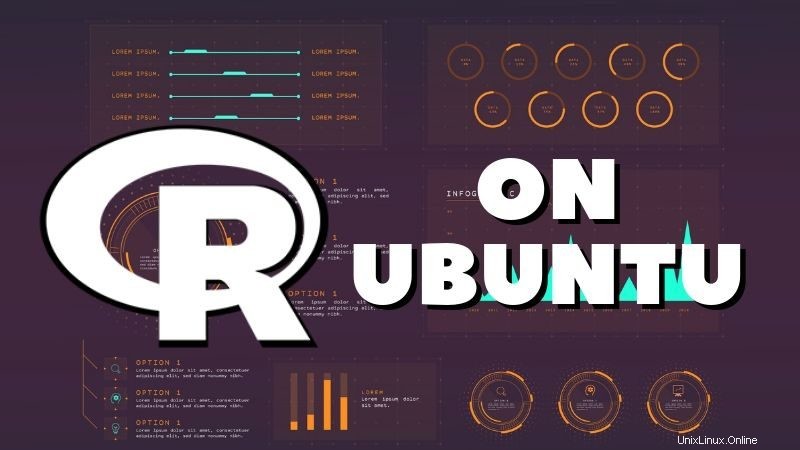
UbuntuへのRのインストール
R Ubuntuリポジトリに含まれています。以下を使用して簡単にインストールできます:
sudo apt install r-baseこれにより、少し古いバージョンがインストールされる可能性があることに注意してください。この記事を書いている時点では、Ubuntuはバージョン3.4を提供していますが、最新はバージョン3.6です。
新しいバージョンを使用する必要がない限り、Ubuntuが提供するバージョンを使用することをお勧めします。
最新バージョン(またはそのための特定のバージョン)を取得するには、 CRANを使用する必要があります (包括的なRアーカイブネットワーク)。これは、Rの最新バージョンをダウンロードするためのミラーのリストです。UbuntuにRの最新バージョンをインストールする方法については、次のセクションをクリックしてください。
Ubuntuに最新のRバージョン3.6をインストールする方法(クリックして展開)
Rバージョン3.6を入手するには、ソースリストにミラーを追加する必要があります。このコマンドで簡略化しました:
sudo add-apt-repository "deb https://cloud.r-project.org/bin/linux/ubuntu $(lsb_release -cs)-cran35/"
次に、リポジトリのキーを追加する必要があります:
sudo apt-key adv --keyserver keyserver.ubuntu.com --recv-keys E298A3A825C0D65DFD57CBB651716619E084DAB9
次に、リポジトリ情報を更新してRをインストールします:
sudo apt update sudo apt install r-base
それだけです。
UbuntuでのRプログラミングの使用
Rには複数の用途があります。 Rプログラムの実行に使用できるいくつかの方法について説明します。
Rのインタラクティブモード
Rをインストールした後 、次を使用してコンソールを実行できます:
Rこれにより、インタラクティブモードが開きます:
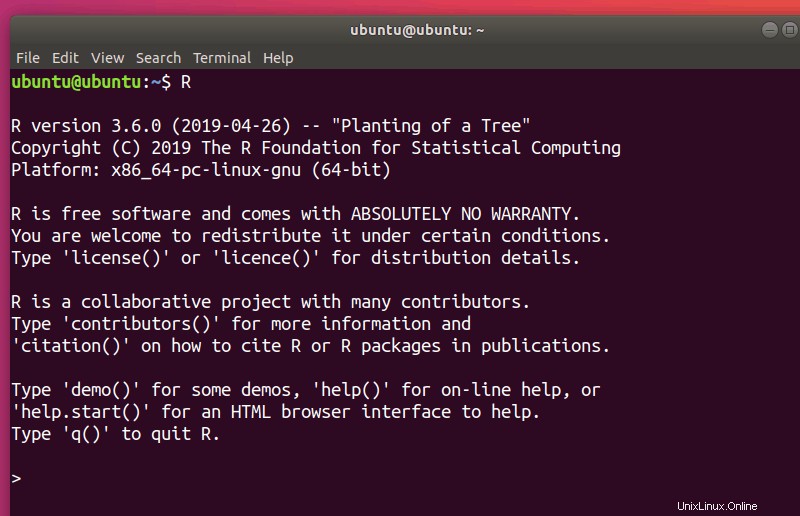
このRコンソールは、 Pythonと非常によく似ています。 およびHaskell インタラクティブなプロンプト。任意のRを入力できます コマンドとあなたは基本的な数学的計算を行うことができます。例:
> 20+40
[1] 60
> print ("Hello World!")
[1] "Hello World!"プロットもテストできます:
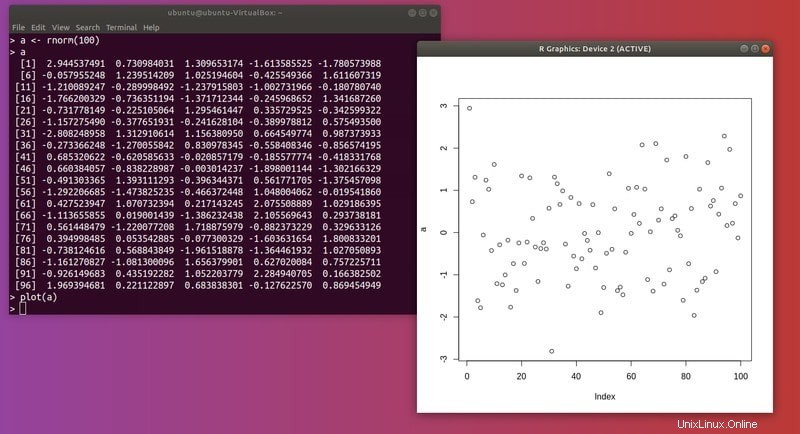
終了できます q()を使用する またはCTRL+ cを押します 。その際、ワークスペースを保存するかどうかを尋ねられます 画像;ワークスペース 作成された変数の環境です。
Rscriptを使用したRプログラムの実行
Rプログラムを実行する2番目の方法は、Linuxコマンドラインで直接実行することです。 RScriptを使用してこれを行うことができます 、 r-baseに含まれているユーティリティ 。
まず、Linuxでお気に入りのコードエディタを使用して、Rプログラムをファイルに保存する必要があります。ファイル拡張子は.rである必要があります。
これは、「HelloWorld」を印刷する私のサンプルRプログラムです。 hello.rというファイル名で保存しました。
print("Hello World!")
a <- rnorm(100)
plot(a)Rプログラムを実行するには、次のようなコマンドを使用します。
Rscript hello.r出力を取り戻す必要があります:
[1] "Hello World!"プロットは、作業ディレクトリの Rplots.pdfという名前のファイルに保存されます。 :
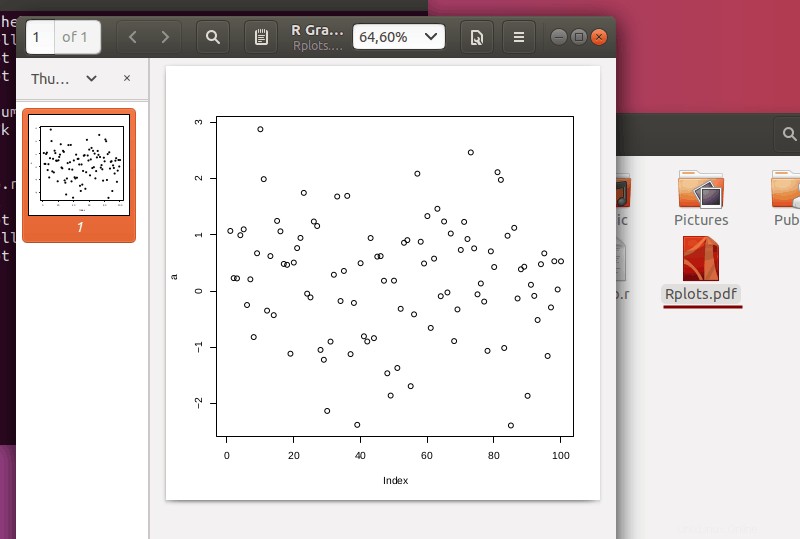
注: Rscript ロードされません メソッド デフォルトでパッケージ。スクリプトに明示的にロードしてください 。
UbuntuでRStudioを使用してRスクリプトを実行する
Rを使用する最も一般的な方法 は、優れたクロスプラットフォームのオープンソースIDEであるRStudioを使用しています。 Ubuntuのdebファイルを使用してインストールできます。以下のリンクからdebファイルをダウンロードしてください。 UbuntuのDEBファイルを見つけるには、少し下にスクロールする必要があります。
Ubuntu用のRStudioをダウンロードするDEBファイルをダウンロードしたら、それをダブルクリックしてインストールします。
インストールしたら、メニューで検索して起動します。アプリケーションのホームウィンドウがポップアップするはずです:
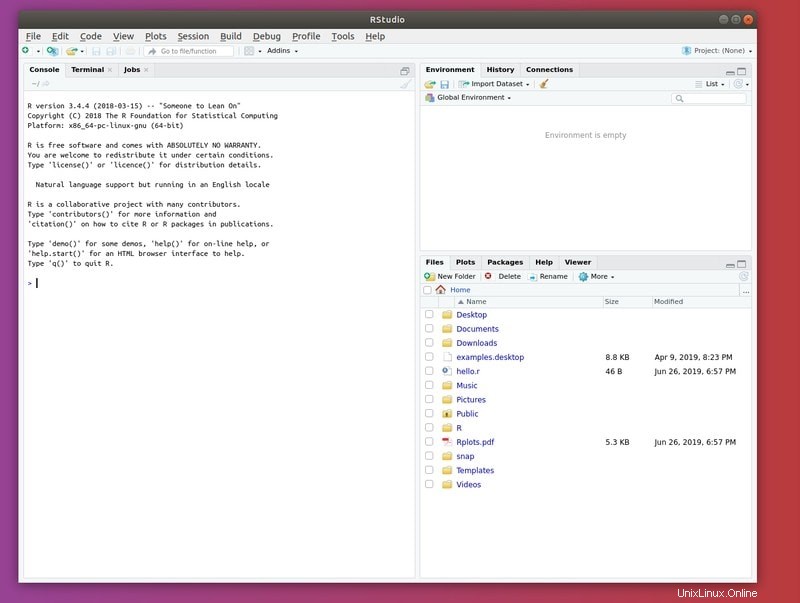
ここに、 R を使用してターミナルで取得したものと同じように、動作するコンソールがあります。 コマンド。
ファイルを作成するには、トップバーで[ファイル]をクリックします 新しいファイル>Rscriptを選択します (または CTRL + Shift + n) :
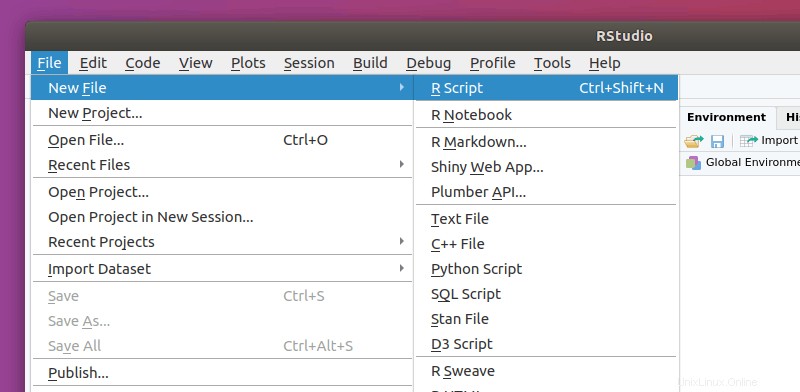
CTRL + sを押します ファイルを保存し、場所と名前を選択するには:
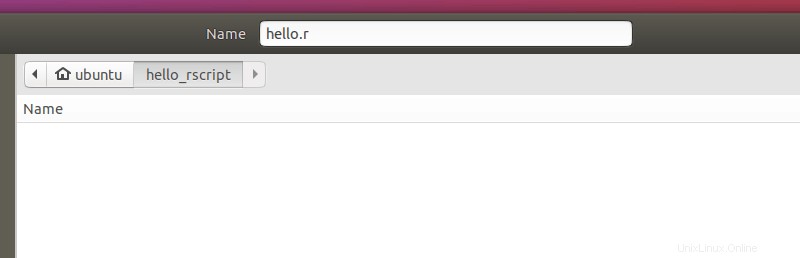
その後、セッション>作業ディレクトリの設定>ソースファイルの場所へをクリックします。 作業ディレクトリをスクリプトの場所に変更するには:
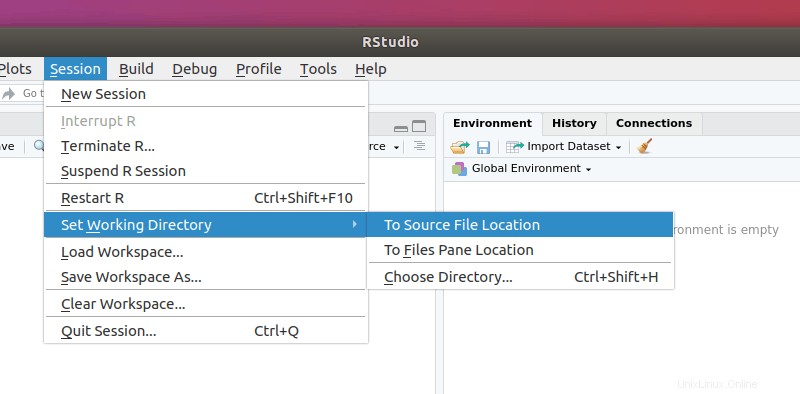
これで準備が整いました。コードを記述し、[実行]をクリックします。コンソールとプロットウィンドウの両方で出力を確認できるはずです:
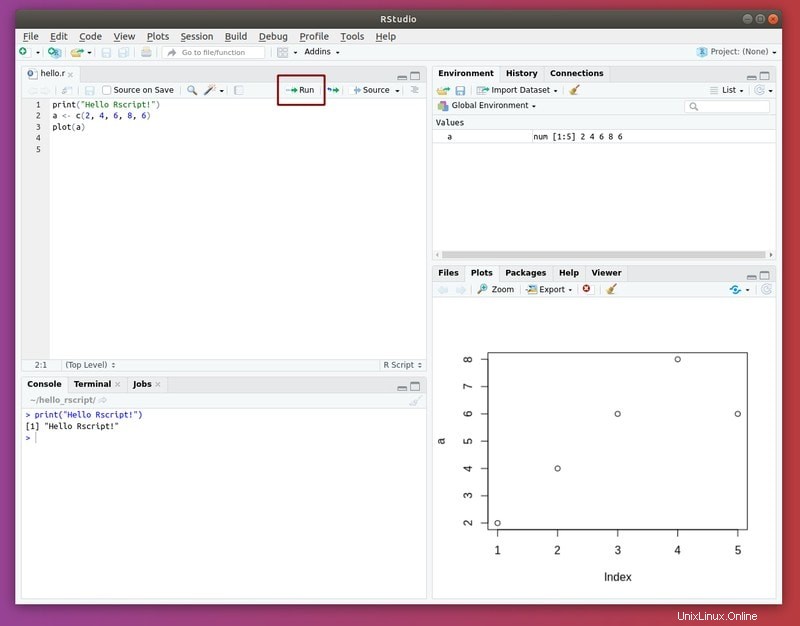
まとめ
この記事では、 Rの使用を開始する方法を段階的に説明しました。 Ubuntuシステムのプログラミング言語。これについて説明したいくつかの方法:Rコンソール –テストに役立ちます。 Rscript –ターミナル愛好家の場合、 RStudio –ニーズに合ったIDE。
データサイエンスに興味がある場合でも、単に統計が好きな場合でも、 R プログラミングの武器に追加するのに適したツールであり、データを分析するための完璧なツールです。
Rを初めて使用する場合は、Rの基礎を説明するこの優れた本をお勧めします。AmazonKindleで入手できます。
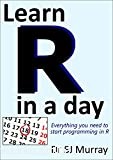 | 1日でRを学ぶ | $ 4.99 | Amazonで購入 |
Rを使用していますか ?あなたはそれに乗り込んでいますか? R を使用する方法と理由、または使用方法を学びたい理由について詳しく教えてください !